Win7系统在桌面添加透明便签的简单方法
具体方法如下:
1、安装好Notezilla 后,请在你的电脑任务栏找到它,确保它正在运行;

2、点击电脑桌面,同时按下Ctrl+Shift+U,你的电脑桌面会出现一个便签;
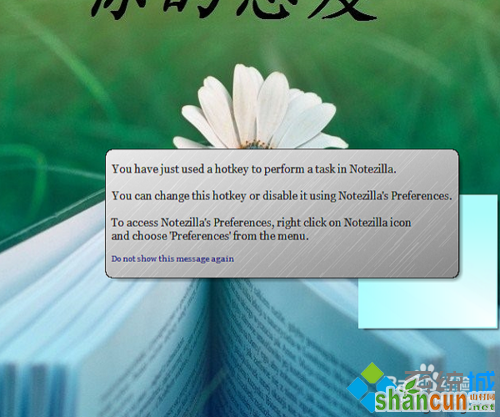
3、 这时这个便签是没有选项栏的,需要你在它上面点击一下,它的选项栏才会出现;

4、点击左上角的“三”(就是这个样子),会出现菜单栏;

5、找到“Transparency”(透明度)这一项;

6、在“Transparency”(透明度)选项菜单内有四个选项,“None(无)"“Low(低)"“Medium(中)”“High(高)”你可以自由选择;
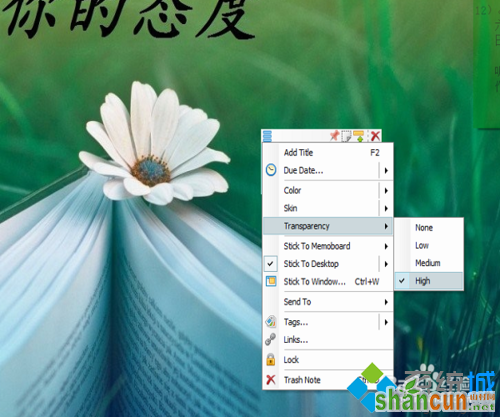
7、选择完成后,再点击桌面,你的便签便会透明化。
















